Style de Texte
Style et propriétés de texte
Chaque partie de texte a un style de base. Le texte du Titre, par exemple, est centré et utilise une grande taille de police de caractère ; le texte du Compositeur est plus petit et aligné à droite en haut du cadre vertical. Pour éditer les style de texte, il faut aller dans Style → Textes..., ou cliquer avec le bouton droit sur un texte et sélectionner Style de texte...
Changer le style de texte se répercutera sur tout les textes utilisant le même style dans une partition.
Il est aussi possible d'éditer, pour un texte donné, les mêmes paramètres que ceux disponibles dans les styles de texte en sélectionnant via un clic droit sur un texte Propriétés du texte...
Contrairement au changement de style de texte , un changement de propriétés s'appliquera uniquement au seul texte spécifiquement sélectionné. Le style de texte pour le reste de la partition restera inchangé , et les autres textes utilisant le même style ne seront pas modifiés.
Au cours d'une édition de texte, vous pouvez appliquer des changements qui s'écartent du style de base et qui peuvent également différer des propriétés de texte spécifiques à un bout de texte donné. Il est possible de revenir sur les changements effectués à travers l'édition du texte (tel que la taille ou italique) avec l'option réinitialiser le style du texte .
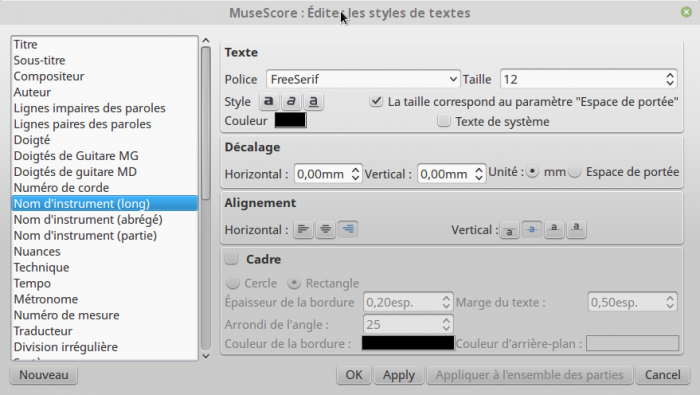
Les options disponibles sont réparties en catégories :
- Texte
- Police : Nom de la police "Times New Roman" ou "Arial"
- Taille : Taille de la police en point
- Style : style de la police, italique, gras, souligné
- Couleur : cliquer sur une couleur pour la changer
- La taille correspond au paramètre "espace de portée" : Possibilité de suivre ou non la taille de la distance entre deux lignes sur une portée standard à 5 lignes.
- Texte de système : le texte s'applique à tous les systèmes de la partition.
- Décalages
- Horizontal
- Vertical
- Unité : en mm ou en unités d'espace de portée
- Alignement
- Horizontal : gauche, droite, centré,
- Vertical : bord supérieur, centré, ligne du bas ou bord inférieur
-
Cadre
- Cadre : Ajoute un cadre autour du texte
- Type de cadre : Cercle ou Rectangle
- Épaisseur de la bordure : Épaisseur du trait de la bordure, en espace de portée
- Rayon de la bordure : Pour les bordures en rectangle , angle du rayon de la bordure
- Marge du texte : Marge intérieure du cadre en espace de portée
- Couleur du Cadre : Couleur de la bordure du cadre
- Couleur de fond : à l’intérieur du cadre.
Note : La transparence est déterminée par le paramètre "Canal Alpha" dans la boite de dialogue couleurs : valeur comprise entre 0 (transparent), et 255, (plein).
Type de texte
- Titre, Sous-titre, Compositeur, Parolier : accroché à la page
- Doigtés : accroché à la tête de note.
- Paroles : accrochées à une position de temps (note/accord, mais pas silences).
- Symbole d'accord : accroché à une position de temps.
- Texte de Système : S'applique à toutes les portées d'un système et accroché à une position de temps
- Texte de portée : S'applique à une seule portée d'un système et accroché à une position de temps
La distinction entre texte de système et texte de portée importe pour l'extraction des parties séparées dans une partitions d'orchestre/musique de chambre. Les textes de système seront inclus dans toutes les parties exportées ; les textes de portées seront inclus uniquement dans la partie à laquelle ils sont ancrés. Plus de détails dans Textes.
Créer un nouveau style de texte
- Aller dans Style → Textes... ou cliquer droit sur un texte et sélectionner Style de Texte...
- Cliquer sur Nouveau
- Donner un nom
- Modifier les propriétés
Le nouveau style créé sera sauvegardé dans la partition en cours. Il ne sera donc pas disponible dans une autre partition, à moins d'enregistrer explicitement la feuille de style et de charger celle-ci dans l'autre partition.
Options d'application
Il est possible d'appliquer les options pour la partition ou la partie visible, si les boutons Appliquer puis OK sont sélectionnés.
Si une seule partie est visible, il est possible d'utiliser l'option Appliquer à l'ensemble des parties avant le bouton OK. Cela évite de manipuler les parties séparées une à une.
Réinitialiser le style de texte
Si vous avez effectué des modifications sur un bout de texte et et que vous voulez revenir au style de texte défini dans la partition, ou si le changement de style a été effectué avec une version plus ancienne de MuseScore et qu'il doit correspondre au style de texte par défaut dans Musescore 2, il est utile d'utiliser l'option Réinitialiser le style de texte.
Il suffit de sélectionner le texte dont le style doit être réinitialisé, à l'aide du bouton Réinitialiser le style de texte dans l'Inspecteur.
Pour réinitialiser l'ensemble des textes d'un style : cliquer avec le bouton droit sur l'un d'eux et dans le menu contextuel, choisir
Sélectionner → Tous les éléments similaires avant de réinitialiser.